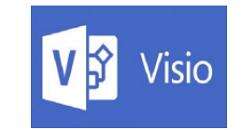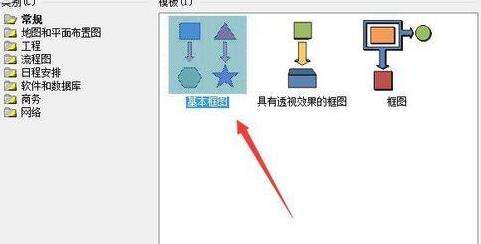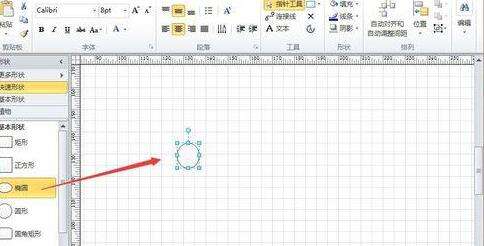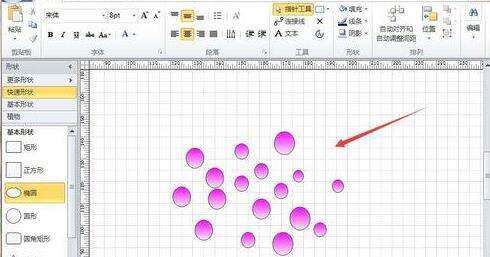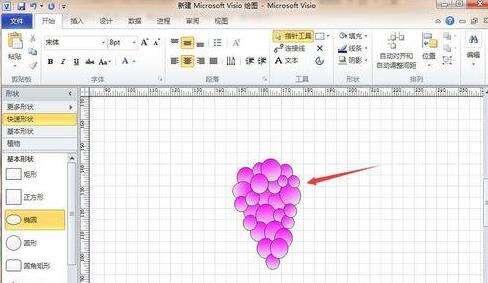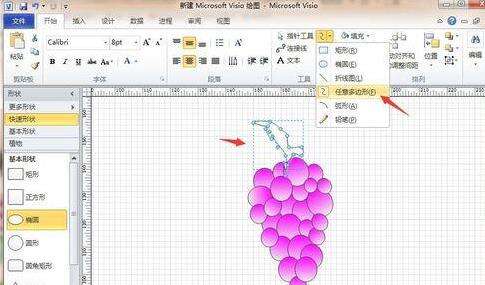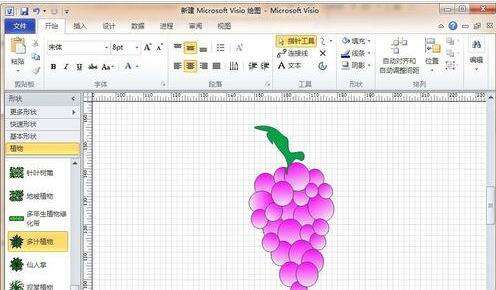Microsoft Office Visio绘画紫色卡通葡萄的操作教程
办公教程导读
收集整理了【Microsoft Office Visio绘画紫色卡通葡萄的操作教程】办公软件教程,小编现在分享给大家,供广大互联网技能从业者学习和参考。文章包含383字,纯文字阅读大概需要1分钟。
办公教程内容图文
我们需要先打开Microsoft Office Visio软件,新建一个“基本框图”工程文件,如图所示。
然后我们从左侧“形状栏”中拖入一个“椭圆形”,并调整其大小和形状,如图所示。
接着我们单击鼠标右键,选择“格式”-“填充”,将其填充颜色设置为“渐变的紫色、无阴影”,如图所示。
这时复制粘贴这个椭圆,并将其复制粘贴成多个,再改变其大小和角度,如图所示。
将这些小椭圆形按照葡萄的样子依次排列开来,如图所示。
然后利用“多边形工具”绘制一个葡萄的藤子,如图所示,要围成一个封闭的图案。
接着我们按照上述方法,将其填充颜色设置为“纯绿色”,如图所示。
最后一个比较形象的葡萄就绘制完成了。
根据上文为你们讲述的Microsoft Office Visio绘画紫色卡通葡萄的具体操作步骤,你们是不是都学会了呀!
办公教程总结
以上是为您收集整理的【Microsoft Office Visio绘画紫色卡通葡萄的操作教程】办公软件教程的全部内容,希望文章能够帮你了解办公软件教程Microsoft Office Visio绘画紫色卡通葡萄的操作教程。
如果觉得办公软件教程内容还不错,欢迎将网站推荐给好友。